カナ入力にしたのに勝手にローマ字入力になり設定が保存されません!
こんにちは! イマジネットPCサポートの橋崎です。
今回もお客様から頂いたお問い合わせ内容をご紹介したいと思います。
お問い合わせ内容と症状の確認
お客様からのお問い合わせはWindows10パソコンのカナ入力ができない。このような内容でした。
日本語を入力する場合2通りの方法があります。
- ローマ字入力・・・キーボードの「A」を選択すると「あ」です。
- カナ入力・・・キーボードの「A」を選択すると「ち」です。
ほとんどの方はローマ字入力を使用してると思います。
では実際に症状をメモ帳で確認してみますね。
設定はカナ入力がオフになっており無効にも点があります。この状態でひらがなにしてキーボードの「A」を選択すると「あ」と入力出来ました。
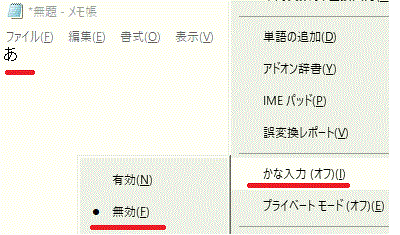
問題ないですね!
次はオンにしてみます。
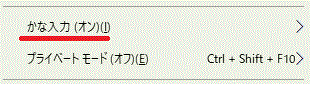
入力すると「ち」となり、これも問題ありません。
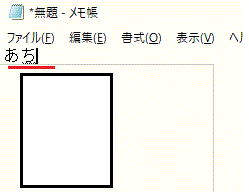
問題はここからです!
そのままの状態から、継続してキーボードの「A」を入力すると
あれ!
「あ」になってます?!
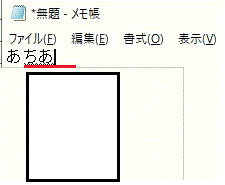
設定を確認すると知らぬ間にカナ入力がオフになっています。
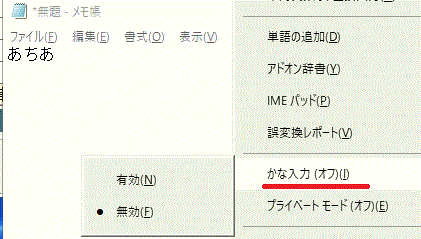
その後カナ入力の設定を有効・無効と繰り返し確認してみましたが、最後には必ず勝手にローマ字入力になってしまいます。
パソコンの中に誰か入って、いたずらしているのか?
そんな冗談を考える程の症状ですね!
今回の解決方法
今回の症状はMicrosofot IMEを以前のバージョンに戻す事で解決しています。
設定変更の途中までの内容は以前記事にしているのでリンクを張っておきます。
具体的な方法はこちらを参考にして下さい。今回の内容は以前の記事目次から「全般の設定の確認」の箇所となります。
全般の上部にある「ハードウェアキーボードでかな入力を使う」をオンに切り替えますが、先ほどと同じようにローマ字入力になってしまいます。
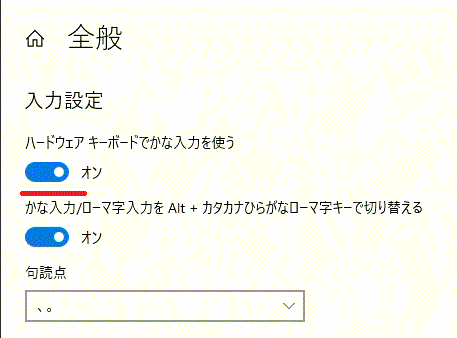
同じ全般の下部を見ると「以前のバージョンのMicrosoft IMEを使う」があり、下に切り替えスライダーがあります。
元はオフ状態でした。
オンに変更します。
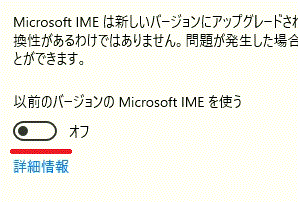
確認は「OK」を選択
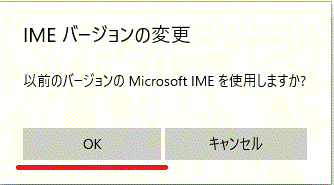
何度キーボードの「A」を押しても「ち」が繰り返されて「あ」になりません!
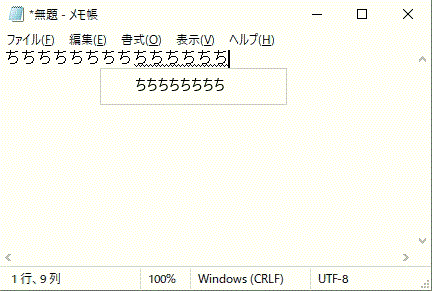
再度「以前のバージョンのMicrosoft IMEを使う」をオフにしてもローマ字入力になりませんでした。
2022/01/08追記
先日、同じお客様のパソコンがこの症状を再発しました。
対象方法は今回も同じく「以前のバージョンのMicrosoft IMEを使う」に変更する事で対処しました。
今回はとりあえず、オンの状態で様子をみてみます。
また詳しい事がわかれば追記します。
ご注意
記事内容についてのご質問の受付は時間が取れませんので行っておりません。
ご自身が使用しているパソコンの状態・環境により、同じような症状であっても同じとは限りません。したがって記事に書かれている内容を行う事で必ずトラブルが解消されるとは限りません。またこの記事を参考に作業される場合は自己責任でお願いします。作業された場合での損害や障害が発生しても当店は一切責任は負いませんのでご了承下さい。
この記事の内容は投稿日時点での内容です。時期によっては仕様などの変更により、この記事のとおりではない場合もございます。

大阪府八尾市を拠点に大阪府・奈良県・京都府南部を中心にパソコン出張サポートを20年近く自営で行っています。パソコン・周辺機器のトラブルやご相談はお気軽にお問い合わせください。
詳しくはこちらから


